Pobierz sterowniki do laptopa ASUS A52J
Wiele osób nie docenia znaczenia instalacji wszystkich sterowników dla laptopa. Jest to ułatwione dzięki bardzo rozbudowanej bazie standardowego oprogramowania Windows, które jest instalowane automatycznie po zainstalowaniu systemu operacyjnego. W niektórych przypadkach użytkownik nie zwraca uwagi na urządzenia, które już działają. Molo, na co należy szukać kierowcy, jeśli tak działa. Niemniej jednak zaleca się zainstalowanie oprogramowania opracowanego dla konkretnego urządzenia. Takie oprogramowanie ma przewagę nad tym, co oferuje nam Windows. Dziś pomożemy w wyszukiwaniu i instalacji sterowników dla laptopa ASUS A52J.
Spis treści
Opcje pobierania i instalowania sterowników
Jeśli z jakiegoś powodu nie posiadasz dysku CD z oprogramowaniem dołączonego do każdego laptopa, nie zniechęcaj się. We współczesnym świecie istnieje kilka równie skutecznych i prostych sposobów zainstalowania niezbędnego oprogramowania. Jedynym warunkiem jest aktywne połączenie z Internetem. Przejdźmy do opisu samych metod.
Metoda 1: strona internetowa producenta
Wszelkie sterowniki do laptopa muszą przede wszystkim patrzeć na oficjalną stronę producenta. Na takich zasobach znajduje się całe niezbędne oprogramowanie, które jest niezbędne do stabilnej pracy urządzenia. Jedynym wyjątkiem jest być może tylko oprogramowanie karty graficznej. Takie sterowniki można lepiej pobrać ze strony internetowej producenta adaptera. Aby wykonać tę metodę, należy wykonać kolejno następujące kroki.
- Przechodzimy do strona internetowa ASUS .
- W nagłówku strony głównej (górny obszar strony) znajdujemy ciąg wyszukiwania. W tej linii musisz podać swój model laptopa. W tym przypadku wpisujemy do niego wartość A52J. Następnie naciśnij "Enter" lub na ikonie w postaci szkła powiększającego po prawej stronie linii.
- Zostaniesz przeniesiony do strony, na której będą wyświetlane wszystkie wyniki wyszukiwania dla wprowadzonego zapytania. Wybieramy nasz model laptopa, po prostu klikając jego nazwę.
- Zauważ, że w przykładzie są różne litery na końcu nazwy modelu. Jest to wyróżniające oznaczenie tych, co oznacza tylko cechy podsystemu wideo. Pełna nazwa modelu, którą możesz znaleźć, patrząc z tyłu laptopa. Wróćmy do samej metody.
- Po wybraniu modelu laptopa z listy otworzy się strona z opisem urządzenia. Na tej stronie musisz przejść do sekcji "Wsparcie" .
- Tutaj znajdziesz wszystkie niezbędne informacje i dokumentację, które odnoszą się do wybranego modelu laptopa. Potrzebujemy podsekcji "Sterowniki i narzędzia" . Wchodzimy w to, klikając na nazwę.
- Przed rozpoczęciem pobierania musisz wybrać system operacyjny, który zainstalowałeś. Nie zapomnij wziąć pod uwagę głębi bitowej systemu operacyjnego. Możesz dokonać wyboru w odpowiednim rozwijanym menu.
- W rezultacie zobaczysz listę wszystkich sterowników, które możesz zainstalować w wybranym systemie operacyjnym. Całe oprogramowanie jest podzielone na kategorie. Wystarczy wybrać sekcję i otworzyć ją, klikając jej nazwę.
- Zawartość grupy zostanie otwarta. Pojawi się opis każdego sterownika, jego rozmiar, data wydania i przycisk pobierania. Aby rozpocząć pobieranie, kliknij linię "Global" .
- W rezultacie będziesz mieć archiwum. Następnie wystarczy wyodrębnić całą zawartość i uruchomić plik o nazwie "Setup" . Postępując zgodnie z instrukcjami Kreatora instalacji, możesz łatwo zainstalować niezbędne oprogramowanie. To kończy pobieranie oprogramowania.

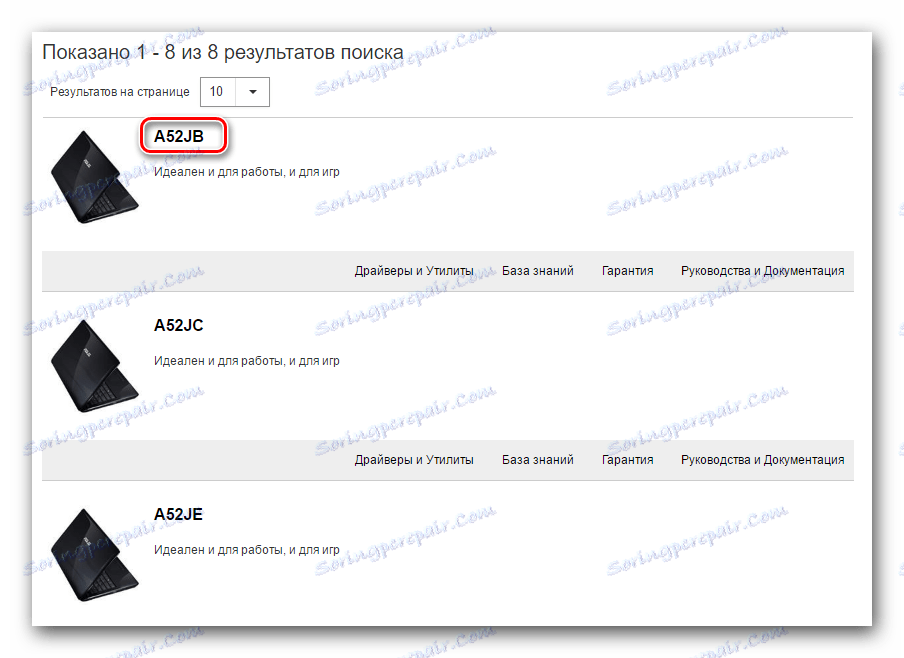
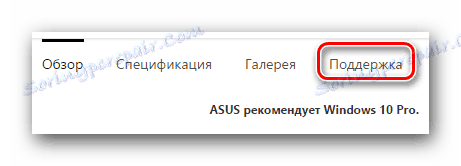
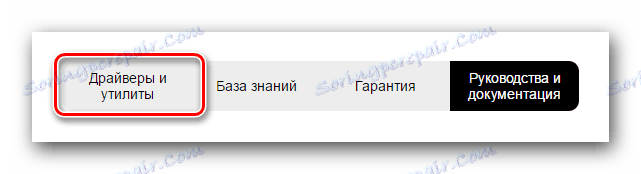
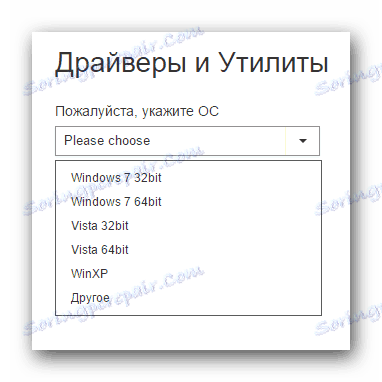
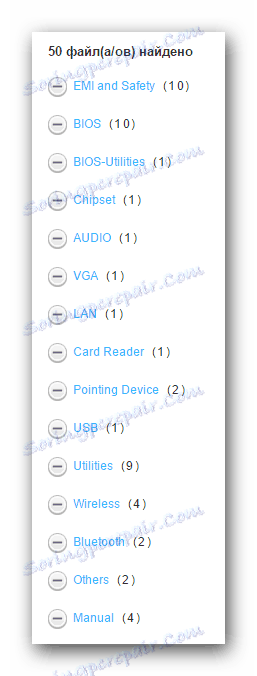
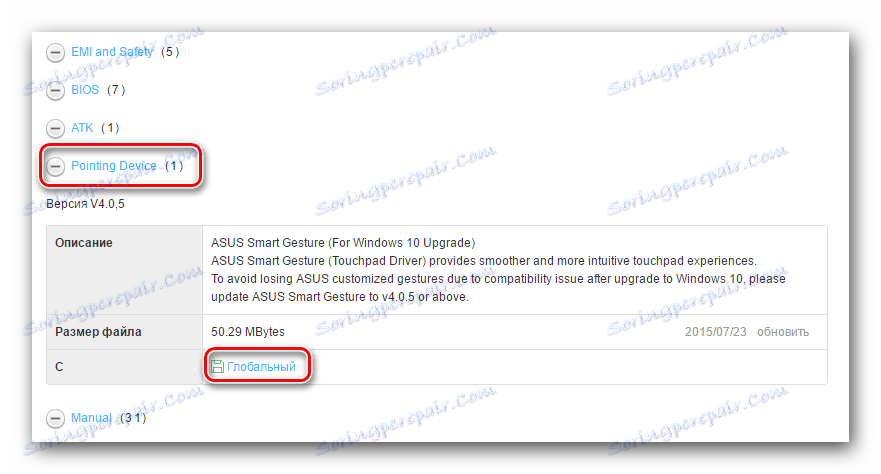
Metoda 2: Specjalny program ASUS
- Zwracamy się do już znanej strony z grupami sterowników do laptopa ASUS A52J. Nie zapomnij zmienić wersji systemu operacyjnego i głębokości bitowej, jeśli to konieczne.
- Znajdujemy sekcję "Narzędzia" i ją otwieramy.
- Na liście wszystkich programów w tej sekcji szukamy narzędzia o nazwie ASUS Live Update Utility i pobieramy je. Aby to zrobić, kliknij przycisk oznaczony "Global" .
- Wyodrębniamy wszystkie pliki z pobranego archiwum. Następnie uruchom plik instalacyjny o nazwie "Setup" .
- Nie będziemy malować procesu instalacji, ponieważ jest bardzo prosty. Na tym etapie nie powinieneś mieć problemów. Wystarczy postępować zgodnie z monitami w odpowiednich oknach Kreatora instalacji.
- Po pomyślnym zainstalowaniu narzędzia uruchom go. Skrót programu znajdziesz na pulpicie. W głównym oknie programu zobaczysz przycisk "Sprawdź aktualizacje" . Naciskamy na to.
- Po tym, jak ASUS Live Update zeskanuje twój system, zobaczysz okno pokazane na zrzucie ekranu poniżej. Aby zainstalować wszystkie znalezione komponenty, wystarczy kliknąć przycisk "Zainstaluj" .
- Następnie program będzie musiał pobrać pliki instalacyjne sterownika. Postęp pobierania zobaczysz w oknie, które się otworzy.
- Po pobraniu wszystkich niezbędnych plików narzędzie wyświetli okno z komunikatem o zamknięciu aplikacji. Jest to konieczne, aby zainstalować sterowniki w tle.
- Po kilku minutach proces instalacji zostanie zakończony i będziesz mógł w pełni korzystać z laptopa.
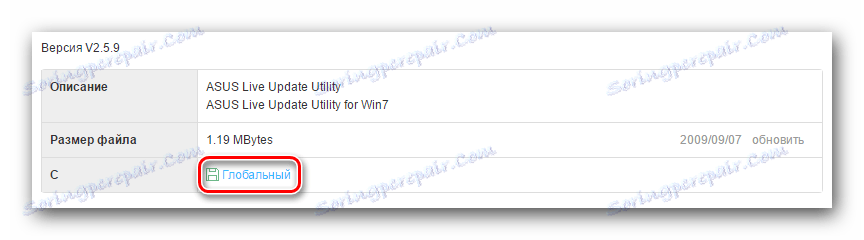
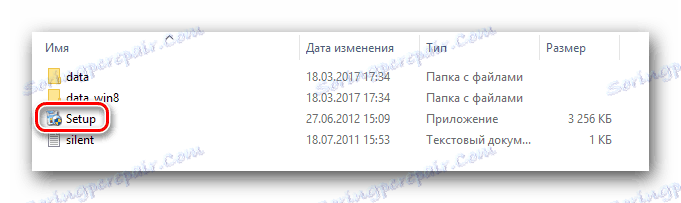
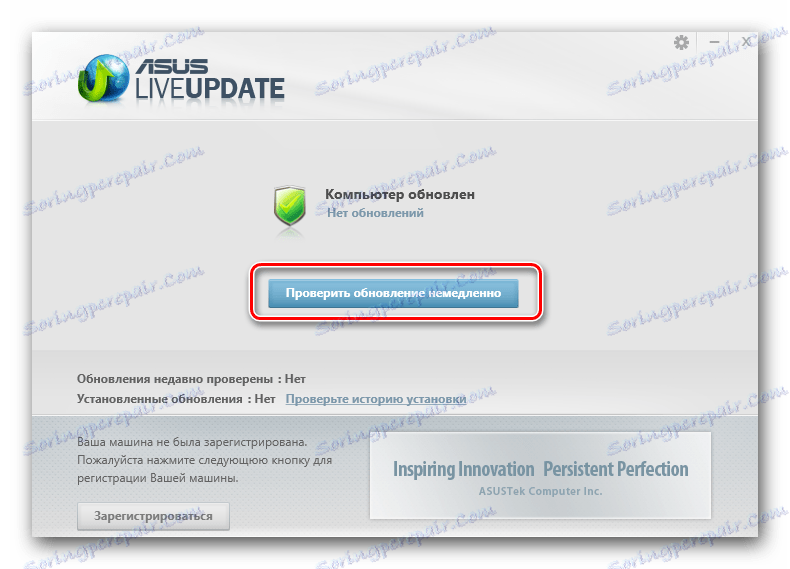
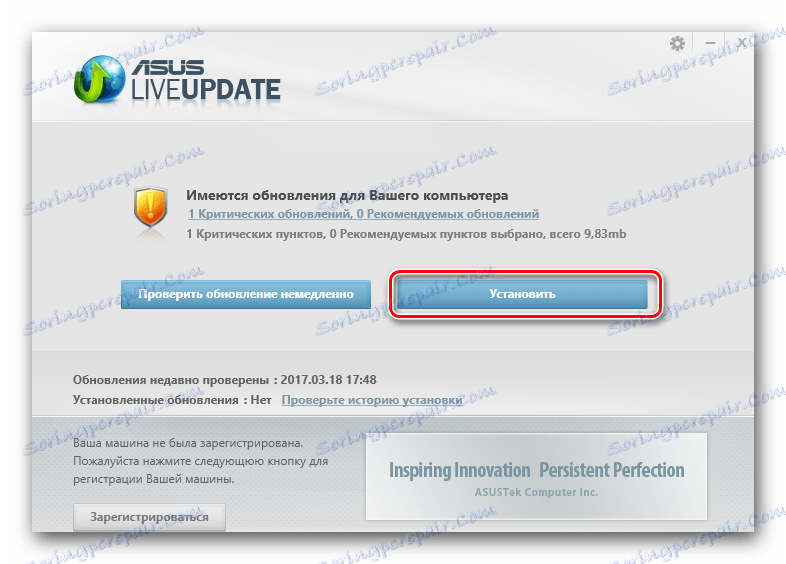

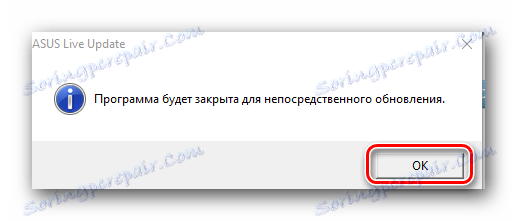
Metoda 3: Narzędzia ogólnego przeznaczenia
Opowiadaliśmy o takich programach na jednym z naszych oddzielnych lekcji.
Lekcja: Najlepsze programy do instalowania sterowników
W przypadku tej metody można użyć dowolnego narzędzia z podanej listy, ponieważ wszystkie działają na tej samej zasadzie. Niemniej jednak, stanowczo zalecamy korzystanie z niego Rozwiązanie DriverPack do tych celów. Ma największą bazę oprogramowania i obsługuje największą liczbę urządzeń ze wszystkich podobnych programów. Aby nie powielać dostępnych informacji, zalecamy zapoznanie się z naszą specjalną lekcją, która powie ci o wszystkich zawiłościach instalowania sterowników za pomocą DriverPack Solution.
Lekcja: Jak zaktualizować sterownik na komputerze, używając rozwiązania DriverPack
Metoda 4: Pobierz sterownik za pomocą identyfikatora urządzenia
Wszelkie niezidentyfikowane urządzenia w "Menedżerze urządzeń" można ręcznie rozpoznać po unikalnym identyfikatorze i pobrać dla takiego sterownika urządzenia. Istota tej metody jest bardzo prosta. Aby znaleźć oprogramowanie, musisz znać identyfikator urządzenia i użyć znalezionego identyfikatora w jednej z usług online. Następnie pobierz i zainstaluj niezbędne oprogramowanie. Bardziej szczegółowe informacje i instrukcje krok po kroku można znaleźć w naszej specjalnej lekcji.
Lekcja: Wyszukiwanie kierowców według identyfikatora sprzętu
Metoda 5: Korzystanie z "Menedżera urządzeń"
Ta metoda jest nieskuteczna, więc nie pokładaj w niej dużych nadziei. Niemniej jednak w niektórych sytuacjach tylko pomaga. Chodzi o to, że czasami system musi wymuszać znalezienie tych lub innych kierowców. Oto, co musisz osiągnąć.
- Otwórz "Menedżera urządzeń", korzystając z jednej z metod opisanych w artykule szkoleniowym.
- Na liście wszystkich urządzeń znajdź te, które są oznaczone wykrzyknikiem lub znakiem zapytania obok nazwy.
- Na nazwie takiego sprzętu należy kliknąć prawym przyciskiem myszy i wybrać pozycję "Aktualizuj sterowniki" .
- W oknie, które się otworzy, wybierz pozycję "Automatyczne wyszukiwanie" . Umożliwi to programowi przeskanowanie laptopa pod kątem niezbędnego oprogramowania.
- W rezultacie rozpocznie się proces wyszukiwania. Jeśli pomyślnie przejdzie, zainstalowane sterowniki zostaną zainstalowane, a sprzęt zostanie poprawnie zidentyfikowany przez system.
- Należy pamiętać, że dla uzyskania najlepszego wyniku zaleca się użycie jednej z metod opisanych powyżej.
Lekcja: Otwórz "Menedżer urządzeń" w systemie Windows
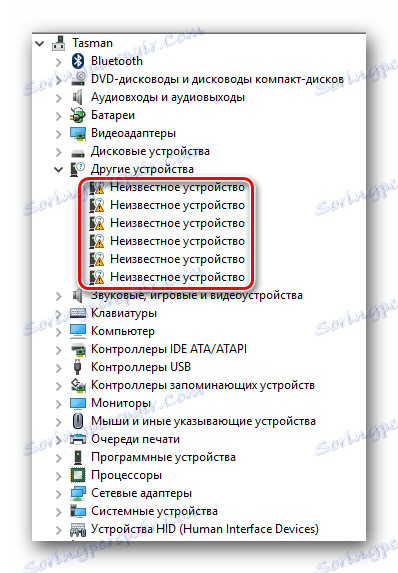
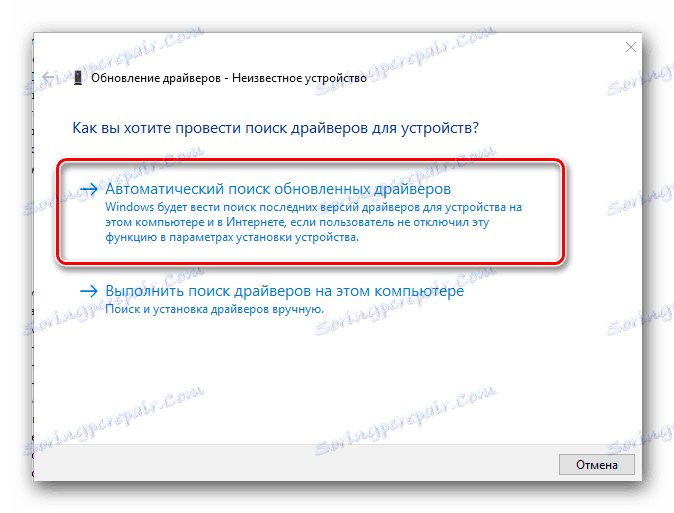
Korzystając z naszych wskazówek, z pewnością poradzisz sobie z instalacją sterowników do laptopa ASUS A52J. Jeśli podczas instalacji lub identyfikacji sprzętu masz trudności - napisz o tym w komentarzach do tego artykułu. Razem będziemy szukać przyczyny problemu i go rozwiązać.
